Разделенный экран листа Excel
Как разделить экран в Excel
Чтобы разделить лист на две или четыре части, сделайте следующее:
- Выберите строку/столбец/ячейку, перед которой вы хотите разместить разделение.
- На вкладке «Вид» в группе Windows нажмите кнопку «Разделить».
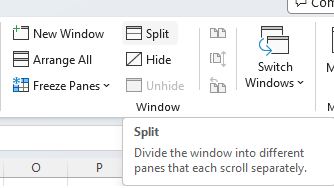
Разделить лист вертикально по столбцам
Чтобы разделить две области электронной таблицы по вертикали, выберите столбец справа от столбца, в котором вы хотите, чтобы разделение отображалось, и нажмите кнопку «Разделить» в Excel.
Рабочий лист легко разделить по столбцам по вертикали программно с помощью Aspose.Cells для .Net, нам нужно всего лишь выбрать одну ячейку в верхней строке в качестве активной, а затем расстаться сРабочий лист.Разделить метод.
Разделить лист по горизонтали на строки
Чтобы разделить окно Excel по горизонтали, выберите строку под строкой, в которой вы хотите разделить окно Excel.
Рабочий лист легко разделить по строкам по горизонтали программно с помощью Aspose.Cells для .Net, нам нужно всего лишь выбрать одну ячейку в левом столбце в качестве активной, затем расстаться сРабочий лист.Разделить метод.
Разделить рабочий лист на четыре части
Чтобы одновременно просматривать четыре разных раздела одного и того же листа, разделите экран в Excel по вертикали и горизонтали.
Рабочий лист легко разделить по столбцам по вертикали программно с помощью Aspose.Cells для .Net, нам нужно только выбрать одну ячейку не в первой строке и столбце в качестве активной ячейки, а затем расстаться сРабочий лист.Разделить метод.
Как убрать раскол
Чтобы удалить разделение листа, просто нажмите кнопку «Разделить» еще раз.
Aspose.Cells для .Net предоставляетРабочий лист.RemoveSplit метод удаления настройки разделения.